回線設計で指定地点間の自動車や徒歩によるルート案を作成
回線設計で指定地点間の自動車や徒歩によるルート案を作成
概要
無線回線設計に於いて、回線設計で指定地点間の自動車や徒歩によるルート案を作成する参考機能です。
本機能は、2011年版以降で動作し、2011年版は試用期間となり、2012年版より正式参考機能と成ります。
現地調査時等の指定場所間の移動ルートを作成する機能です
1.利用方法
開いている地図より、2点を指定
地図のコンテキストメニュー(マウスで右クリック)より2点間の車ルート作図か2点間の歩きルート作図・2点間の公共交通ルートをクリック
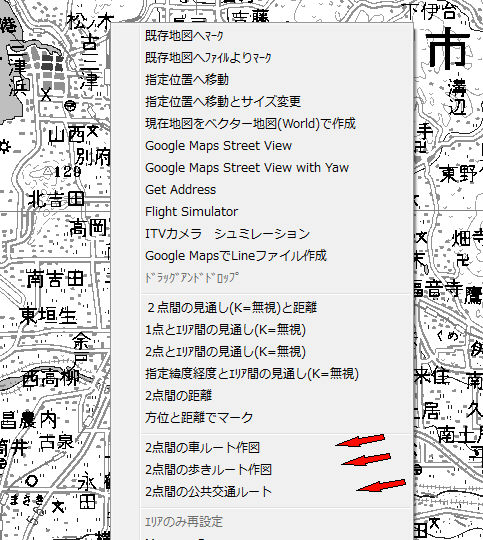
2.操作方法
-1.地図上に作図
a.開始地点をマウスでクリック
b.目的地又は経由地をマウスでクリック
ルート検索中のメッセージが出て、ルートを探します
c.ルートが作図されます。
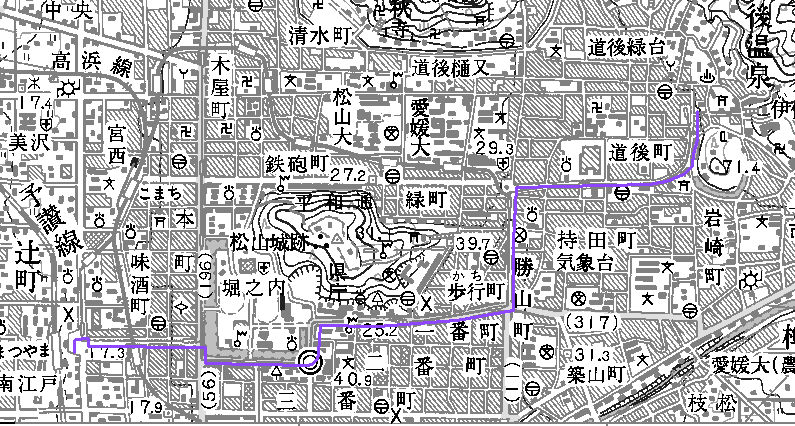 松山駅より道後温泉の例
松山駅より道後温泉の例
d.継続するか聞いてきます。
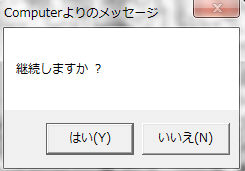
e.継続する時は、次の地点をマウスでクリック。
f.継続ルートが作図されます。
g.継続するか聞いてきます。
h.継続時は、-5〜-7を繰り返し
i.終了時は、ファイルへ保存するか聞いてきます

j.保存時は、ファイル(拡張子line)を指定して保存
-2.指定場所(局)を巡るルート案の作成
最初の画面の見通図・位置図より
必要な場所を読み込み後、調査日程作成をクリック
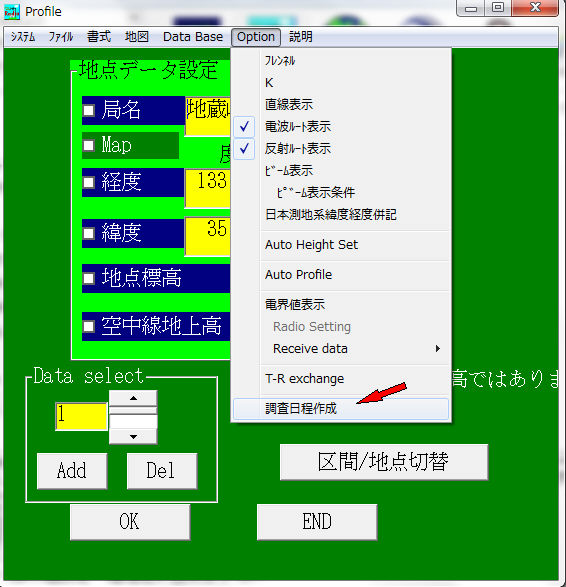
以下はルート作成マニューアル参照
-3.手動で場所やルート案の作成
最初の画面のFWA・他より
調査ルート手動作成をクリック
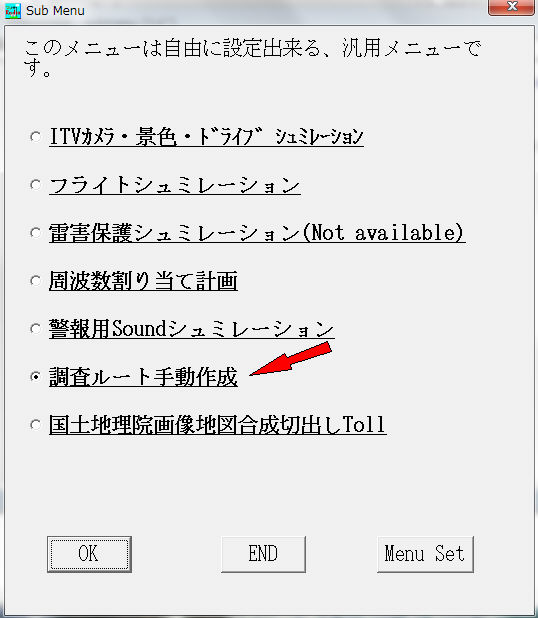
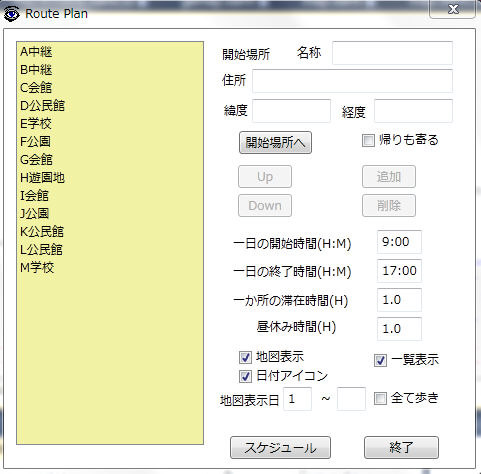
以下はルート作成マニューアル参照
3.歩き区間が有る例
松山駅より松山城への例
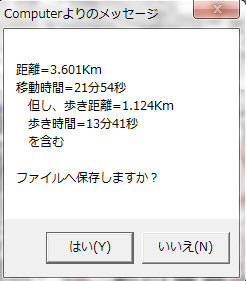 歩く区間があるメツセージ
歩く区間があるメツセージ
平和通りを通り、途中から車を降りて歩けと成っています、城山へは東側の道を案内しています
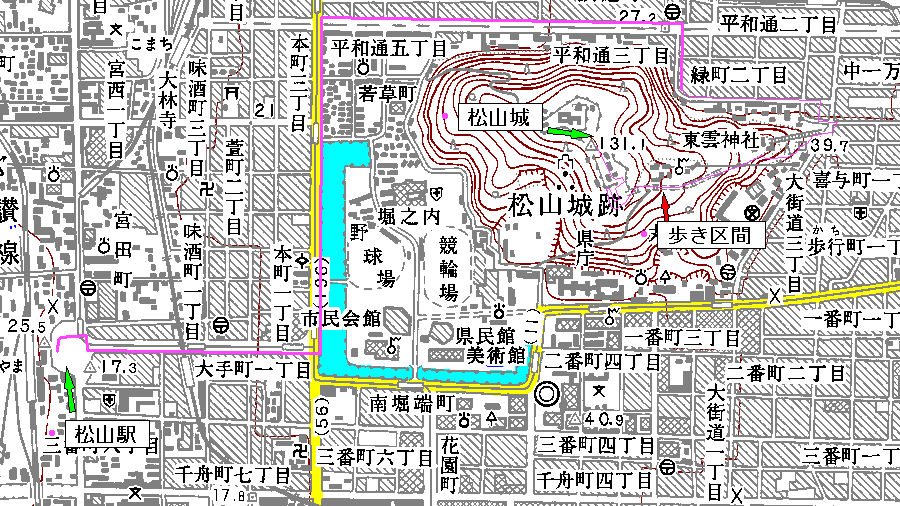 歩く区間は線が細く成っています
歩く区間は線が細く成っています
4.全て歩きの例
松山駅より松山城への例(Shiftキーを押して指定)

5.保存したファイルの再利用
任意の開いている地図へ作図が出来ます。
-1.線の色や幅を設定
a.編集->線の設定->線の色設定 色指定が出来ます
b.編集->線の設定->線の幅設定 幅指定が出来ます
-2.線の作図
a.編集->連続線引き->ファイルより->保存したファイルを選択
注意:本機能は.NetFrameWork4.0以降がインストールされている必要が有ります。
又、GoogleとRVMXサーバーの機能を利用しているため、
Googleのサービス停止時又は、RVMXサーバー停止期間は、動作しません。
提供ソフトのQ&A
(有)RVMX



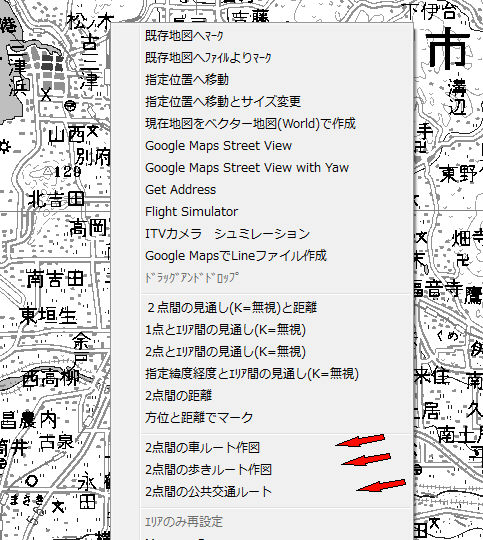
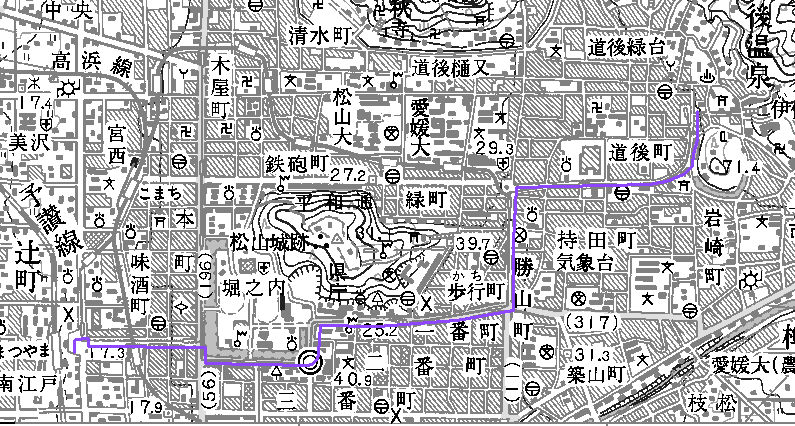 松山駅より道後温泉の例
松山駅より道後温泉の例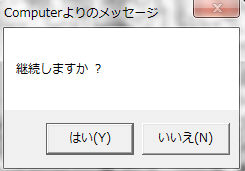

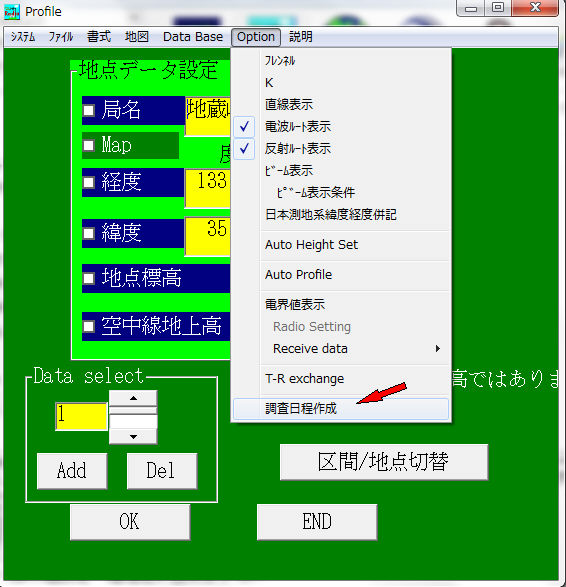
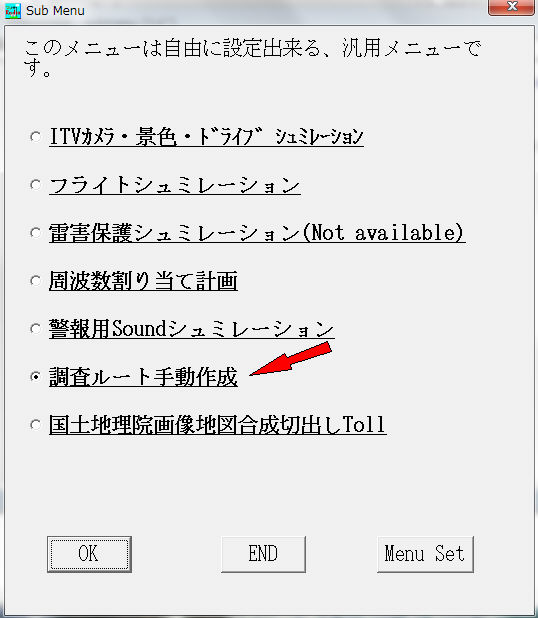
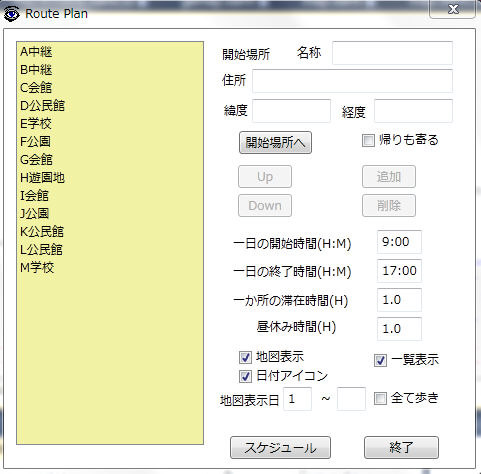
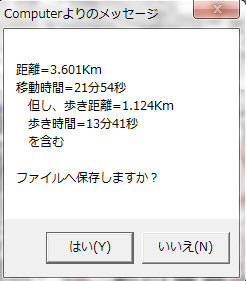 歩く区間があるメツセージ
歩く区間があるメツセージ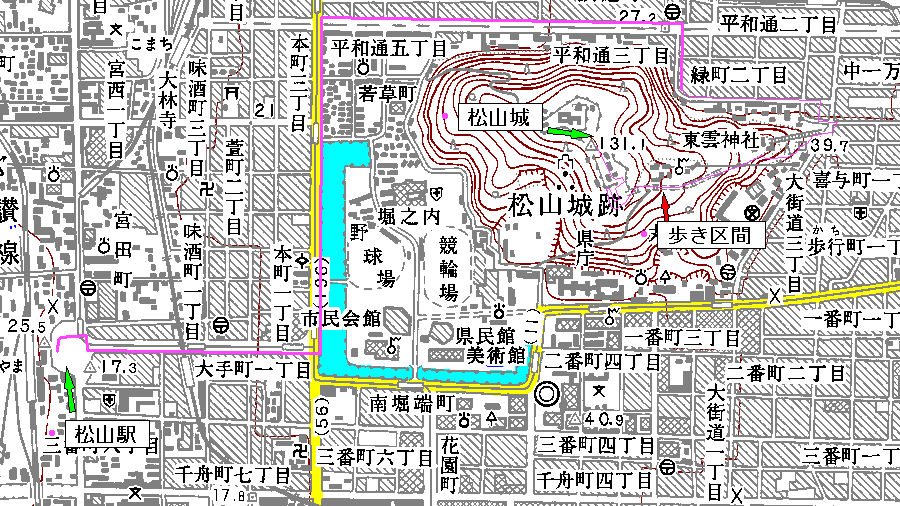 歩く区間は線が細く成っています
歩く区間は線が細く成っています